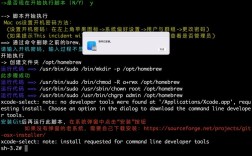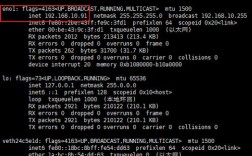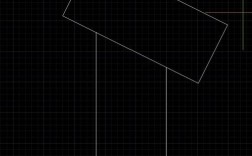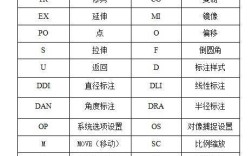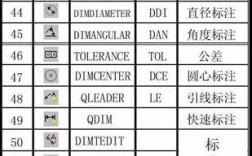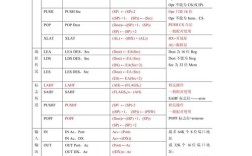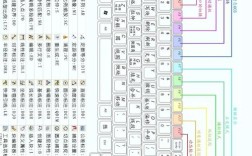在CAD软件中,查询面积是绘图过程中非常常见的操作,无论是建筑设计中的房间面积、机械设计中的零件表面积,还是园林规划中的绿化面积,都需要用到面积查询命令,CAD提供了多种方式来测量面积,其中最核心的命令是AREA命令,此外还结合了边界创建(BOUNDARY)和面域(REGION)等工具,以满足不同复杂图形的测量需求。

要使用AREA命令查询面积,主要有三种调用方式:一是通过命令行直接输入“AREA”或快捷键“AA”并按回车键;二是点击“常用”选项卡中的“实用工具”面板,找到“测量”下拉菜单中的“面积”选项;三是通过菜单栏“工具”→“查询”→“面积”路径进入,命令启动后,CAD会提示“指定第一个角点或 [对象(O)/加(A)/减(S)]:”,此时需要根据图形类型选择不同的测量方法。
对于由直线、多段线等连续线条围成的闭合多边形,最常用的方法是“指定角点”模式,用户只需按照顺时针或逆时针顺序,依次点击多边形的各个顶点,CAD会自动连接这些点形成临时多边形,并在命令行实时显示当前面积和周长,当点击第一个角点闭合图形后(或直接按回车键),命令行会最终显示总面积和总周长,这种方法适用于顶点数量较少、形状规则的多边形,例如矩形、三角形或不规则凸多边形。
如果需要测量的对象已经是闭合的图形对象,如圆、椭圆、闭合多段线、样条曲线或面域,则可以使用“对象(O)”选项,在命令行输入“O”并回车后,根据提示选择目标对象,CAD会自动计算并显示该对象的面积和周长,选择一个圆,命令行会显示其面积(πr²)和周长(2πr);选择一条闭合多段线,则会显示该多段线围成的区域面积和轮廓长度,需要注意的是,使用此方法时,图形必须完全闭合,否则无法获取正确结果。
对于复杂图形或由多个独立对象组合而成的区域,可以结合“加(A)”和“减(S)”选项进行累加或扣除计算,要计算一个带孔洞的多边形面积,可先使用“加(A)”选项选择外轮廓,得到总面积,再输入“S”切换到“减”模式,选择内部的孔洞区域(如圆或多段线),CAD会自动从总面积中减去孔洞面积,最终得到净面积,这种模式在建筑户型图(扣除墙体、柱体)或机械零件(扣除孔槽)的面积计算中尤为实用,支持多次加减操作,直到用户按回车键确认最终结果。

除了AREA命令,还可以通过创建边界(BOUNDARY)或面域(REGION)来辅助面积计算,BOUNDARY命令(快捷键“BO”)可以通过指定封闭区域自动生成一条闭合多段线,生成的多段线可直接用于AREA命令的“对象”模式查询,REGION命令则将多个闭合对象转换为一个面域对象,面域不仅具有面积和周长属性,还可以进行布尔运算(并集、差集、交集),适合复杂组合图形的面积计算,将两个相交的圆创建为面域后,通过“差集”操作可快速得到两者重叠或非重叠区域的面积。
在实际操作中,需要注意几个关键点:一是确保图形闭合,可通过“对象捕捉”功能精确捕捉端点,避免因微小间隙导致计算错误;二是单位设置,面积数值的大小与绘图单位相关,需在“图形单位”对话框中确认单位设置(如毫米、米);三是复杂图形的简化,对于由大量线条组成的复杂边界,可先使用“边界”命令生成多段线,再进行面积查询,以提高效率和准确性。
以下是不同测量方法的特点对比:
| 测量方法 | 适用场景 | 优点 | 缺点 |
|---|---|---|---|
| 指定角点 | 顶点明确的闭合多边形 | 操作简单,无需预先创建对象 | 顶点较多时操作繁琐 |
| 对象(O) | 已闭合的单一图形对象(圆、多段线) | 快速高效,支持多种闭合对象 | 要求对象必须完全闭合 |
| 加减模式(A/S) | 多个组合图形或带孔洞的区域 | 灵活支持复杂区域计算 | 需分步操作,需熟悉布尔逻辑 |
| 边界/面域 | 复杂边界或需布尔运算的图形 | 可简化图形,支持高级运算 | 需额外创建对象,步骤稍多 |
相关问答FAQs:

Q1:为什么使用AREA命令测量时提示“必须为闭合对象或封闭区域”?
A:此错误通常是因为所选图形未完全闭合,检查图形中是否存在未连接的端点,可通过“显示线宽”模式观察边界是否连续,或使用“边界”命令尝试生成闭合多段线,若生成失败则说明存在间隙,可启用“端点捕捉”模式重新绘制闭合线条,或使用“延伸”“修剪”等工具修复断点。
Q2:如何快速测量多个相同类型房间的总面积?
A:可结合AREA命令的“加(A)”模式实现,输入“AA”回车后,选择“加(A)”,依次点击每个房间的边界(需确保每个房间均为闭合对象),每选择一个房间,命令行会累加当前面积并显示总面积,全部选择完成后按回车键,即可得到所有房间的总面积之和,若房间边界为非闭合线条,需先用“边界”命令生成闭合多段线再进行测量。